O "Recuperação de área de trabalho ativa - Restaurar minha área de trabalho ativa"problema ocorre em computadores com Windows XP após reiniciar o sistema (ou após o desligamento do Windows). O problema geralmente ocorre após a instalação do Internet Explorer 7, se uma página da web for usada como papel de parede.
O "Recuperação da área de trabalho ativa"tela de fundo, oferece a chance de corrigir o problema clicando no botão"Restaurar meu Active Desktop", mas quando você clica neste botão, nada acontece.
Neste artigo, você pode encontrar instruções detalhadas sobre como corrigir o problemaRecuperação de área de trabalho ativa - Restaurar minha área de trabalho ativa " problema no Windows XP.
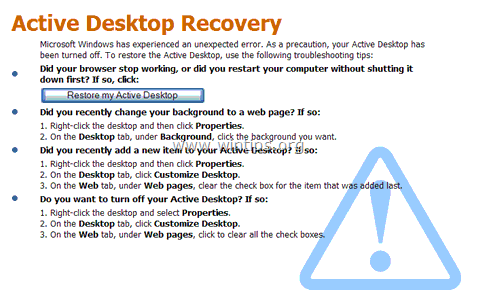
Como corrigir o problema "Active Desktop Recovery" (Windows XP).
Método 1. Corrija o Active Desktop em Propriedades de vídeo.
Método 2. Corrija o problema do Active Desktop usando o Registro do Windows.
Método 1. Corrija o problema de "Recuperação de área de trabalho ativa" em Propriedades de vídeo.
1. Clique com o botão direito em qualquer lugar em um espaço vazio em sua área de trabalho e selecione
Propriedades.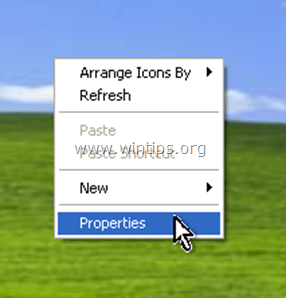
2. No Área de Trabalho guia, clique em Personalize a área de trabalho botão.
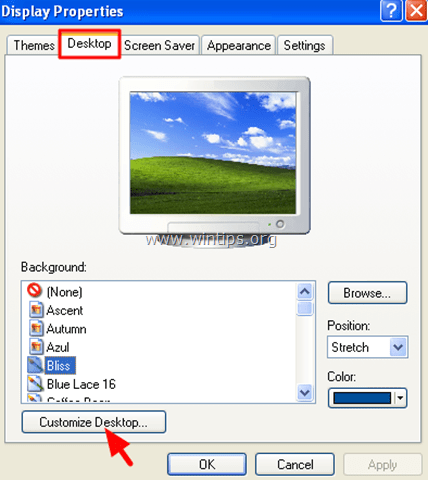
3. No Itens de desktop janela, selecione o Rede guia e desmarque (ou excluir) todas as páginas da web em paginas web categoria.
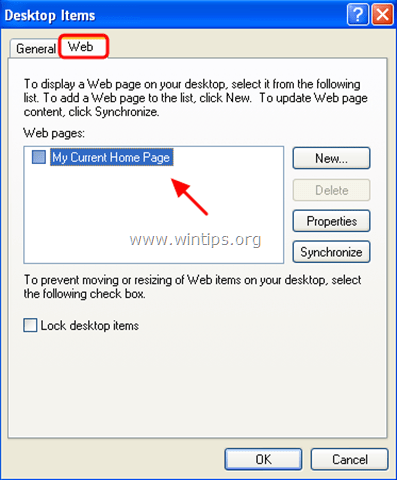
4. Clique OK duas vezes para sair das configurações de exibição.
Se você ainda enfrenta o Recuperação da área de trabalho ativa problema, vá para o Método 2 abaixo.
Método 2. Corrija o problema de "Recuperação de área de trabalho ativa" usando o Registro do Windows.
Abra o editor do Registro. Fazer isso:
1. Pressione simultaneamente o botão “Ganhar”  + “R”Para carregar o Corre caixa de diálogo.
+ “R”Para carregar o Corre caixa de diálogo.
2. Modelo regedit e pressione Entrar para abrir o Editor do Registro.

IMPORTANTE:Antes de continuar, primeiro faça um backup do seu registro. Fazer isso:
- No menu principal, vá para Arquivo e selecione Exportar.
- Especifique um local de destino (por exemplo, seu Área de Trabalho), forneça um nome de arquivo para o arquivo de registro exportado (por exemplo, “RegistryUntouched”), Selecione em Faixa de exportação: tudo e pressione Salve .

3. Depois de fazer backup do seu registro, navegue (no painel esquerdo) até esta chave:
- HKEY_CURRENT_USER \ Software \ Microsoft \ Internet Explorer \ Desktop \ SafeMode \ Componentes
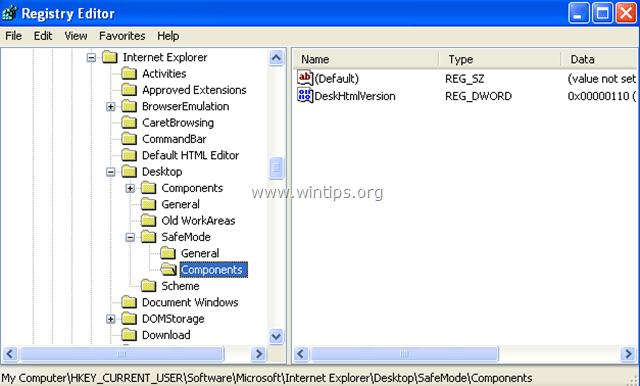
4. No painel direito, clique duas vezes para modificar DeskHtmlVersion valor.
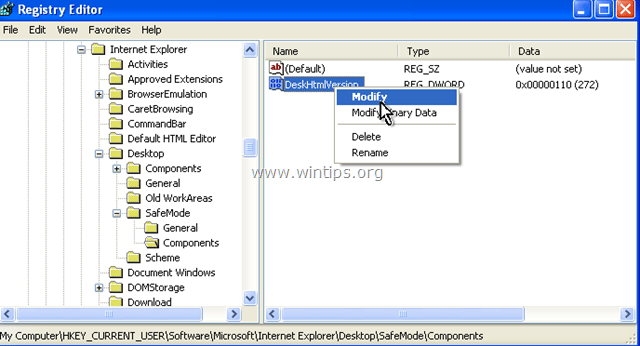
5. Defina os dados do valor para 0 (zero) e pressione OK.

6.FecharEditor de registro e reiniciar seu computador.
Você Terminou!
